Para criar, copiar e gravar discos de dados e áudio, conheça e veja como instalar o gravador de CD e DVDs Braseiro no Linux via Flatpak.
Braseiro é um aplicativo para gravar CD/DVD para o Desktop GNOME. Com ele você cria, copia e grava CD/DVDs de dados e áudio.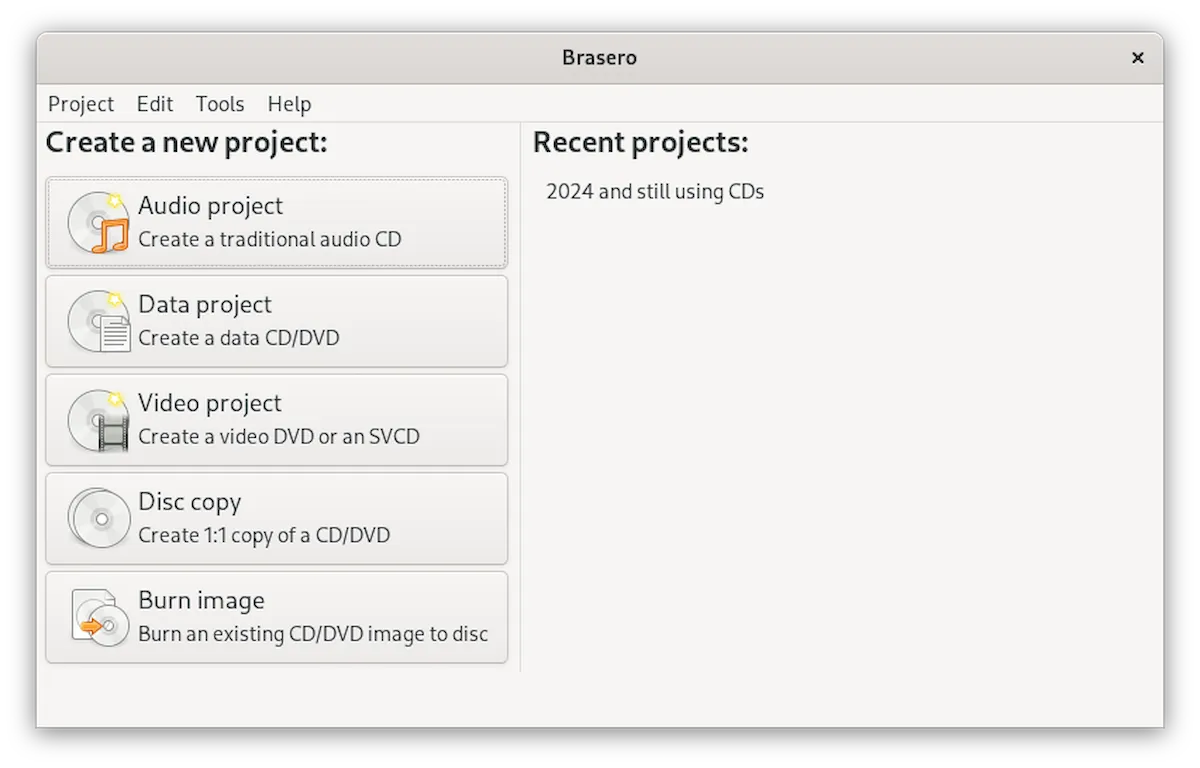
Ele foi projetado para ser o mais simples possível e possui alguns recursos exclusivos para permitir aos usuários criar seus discos de maneira fácil e rápida.
Como dito antes, o Brasero pode criar, copiar e gravar CD/DVDs de dados e áudio. Suporta totalmente extensões CD-TEXT, multisessão e joliet.
Você pode simplesmente arrastar e soltar arquivos de outros aplicativos locais ou de unidades compartilhadas remotas para gravá-los facilmente em um disco.
Como instalar o gravador de CD e DVDs Braseiro no Linux via Flatpak
Para instalar o gravador de CD e DVDs Braseiro no Linux via Flatpak você precisa ter o suporte a essa tecnologia instalado em seu sistema. Se não tiver, use o tutorial abaixo para instalar:
Como instalar o suporte a Flatpak no Linux
Por usar a tecnologia Flatpak, é possível instalar o aplicativo no Ubuntu, Fedora, Debian, openSUSE, e todas as distribuições que suportam esse formato, usando esse tutorial.
Depois, você pode instalar o gravador de CD e DVDs Braseiro no Linux via Flatpak, fazendo o seguinte:
Passo 1. Abra um terminal;
Passo 2. Use o comando abaixo para instalar o programa via Flatpak. Tenha paciência, pois muitas vezes pode demorar vários minutos para que o Flatpak faça o download de tudo o que precisa;
flatpak install --user https://flathub.org/repo/appstream/org.gnome.Brasero.flatpakrefPasso 3. Para atualizar o programa, quando uma nova versão estiver disponível, execute o comando:
flatpak --user update org.gnome.BraseroPronto! Agora, quando quiser iniciar o programa, digite flatpak run org.gnome.Brasero em um terminal.
Você também pode tentar iniciar o programa no menu Aplicativos/Dash/Atividades ou qualquer outro lançador de aplicativos da sua distro, ou digite brasero ou em um terminal, seguido da tecla TAB.
Como desinstalar
Depois, se for necessário, para desinstalar o gravador de CD e DVDs Braseiro via Flatpak, faça o seguinte:
Passo 1. Abra um terminal;
Passo 2. Desinstale o programa, usando o seguinte comando no terminal:
flatpak --user uninstall org.gnome.BraseroOu
flatpak uninstall org.gnome.Brasero